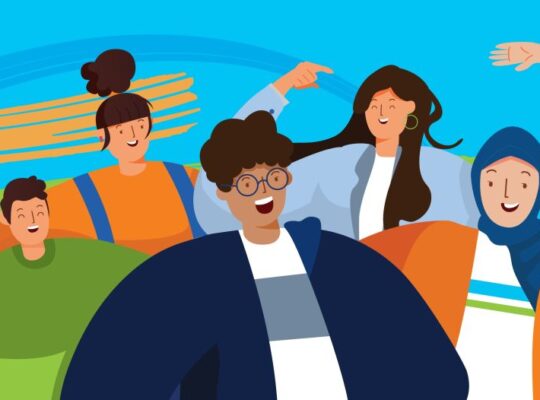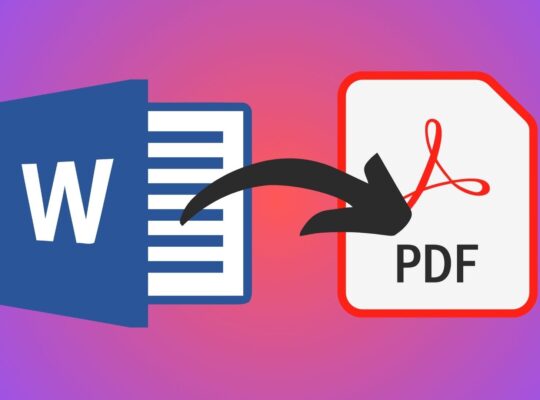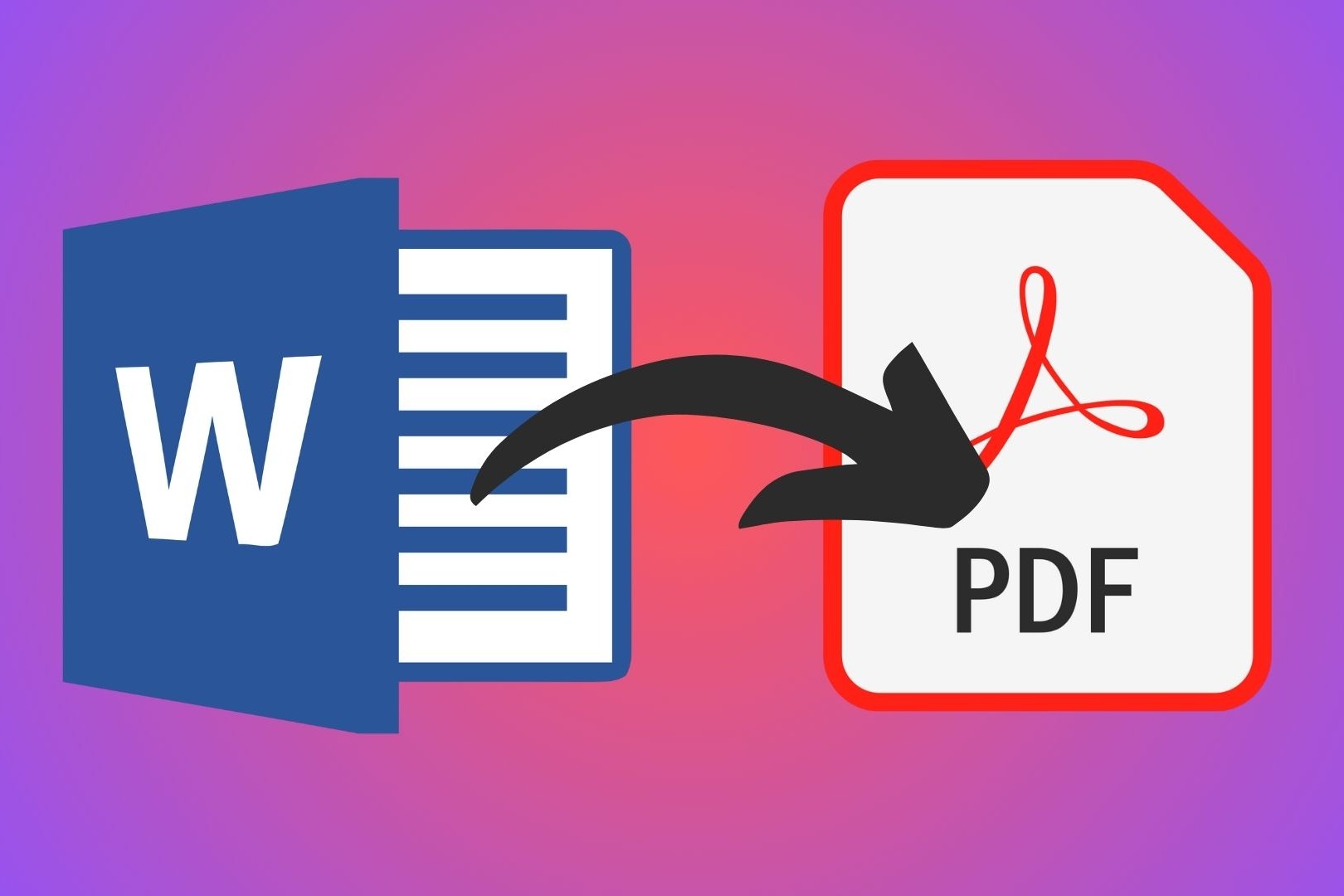Daftar Isi
Cara mengubah Word ke PDF cukup banyak dicari orang di internet. Padahal sebenarnya langkah ini sangat mudah untuk dilakukan. Namun, seringnya kamu lupa akan cara untuk melakukannya, sehingga sering mencarinya untuk menemukan cara yang paling gampang.
Oleh sebab itu, buat kamu yang sering mencari cara untuk mengubah file Word ke PDF, bisa dengan membaca saja artikel ini. Di tulisan ini akan ditunjukan cara yang paling mudah untuk melakukan konversi data tersebut. Seperti apa carannya? Simak saja di bawah ini.
Cara mengubah Word ke PDF di 2023
Untuk mengubah data atau file Word ke dalam bentuk PDF, bisa dengan menggunakan aplikasi atau situs converter serta dengan menyimpannya melalui aplikasi Word itu sendiri. Lebih jelasnya mengenai cara untuk melakukan konversi ini, simak saja penjelasan pada poin-poin berikut.
1. Cara mengubah Word ke PDF lewat Microsoft Word
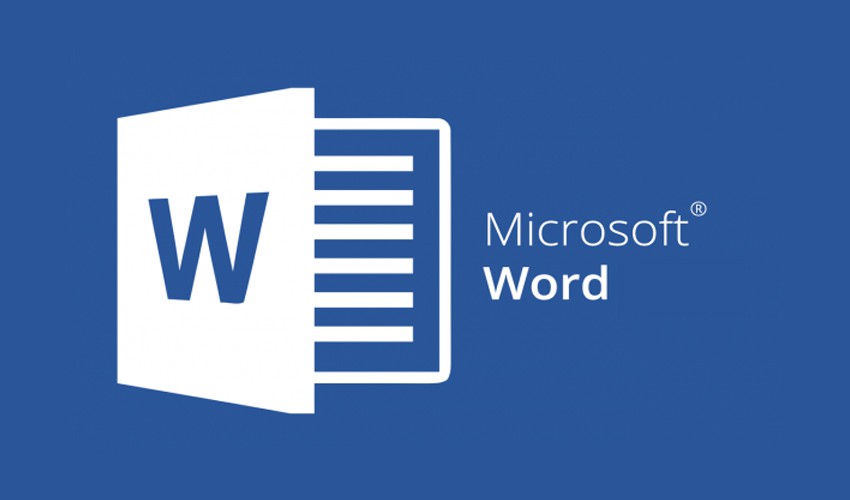
Kamu sebenarnya bisa mengubah file Word ke PDF dengan menggunakan Microsoft Word saja. Dengan melakukan langkah ini, kamu tidak membutuhkan koneksi internet. Jadi, kamu bisa melakukannya secara offline. Oh iya, untuk bisa melakukan konversi tersebut, pastikan kamu menggunakan Microsoft Word versi 2007 atau yang terbaru, ya.
Untuk bisa mengganti Word ke PDF di Microsoft Word, kamu bisa mengikuti sejumlah langkah berikut ini.
1. Buka dokumen yang ingin dikonversi ke dalam Microsoft Word.
2. Begtu sudah terbuka, kamu bisa melakukan “Save As”.
3. Untuk melakukan hal tersebut kamu bisa klik “File” pada menu di atas.
4. Kemudian kamu bisa memilih “Save As” pada menu drop down yang ada.
5. Pada menu tersebut, kamu bisa menyimpannya sebagai “.pdf”.
6. Lalu tentukan kamu mau menaruh file tersebut di mana.
7. Setelah itu, kamu bisa melakukan klik “Ok” agar file tersimpan sebagai PDF.
8. Selesai.
Baca juga: WiFi Tidak Bisa Tersambung di HP, Begini Cara Atasinya di 2023
2. Cara mengubah Word ke PDF lewat Google Drive
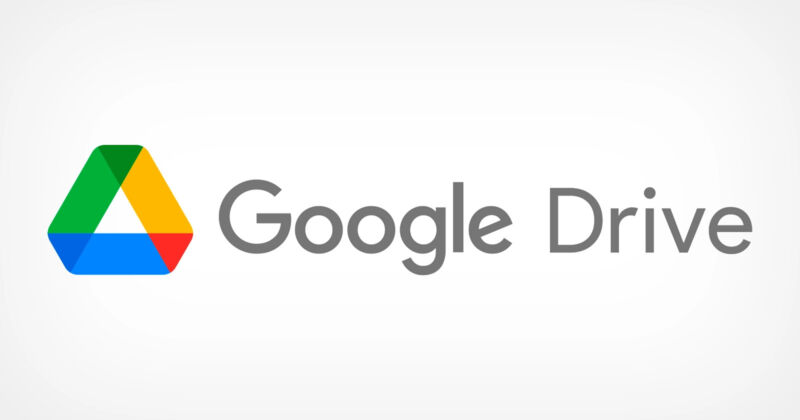
Kamu juga bisa melakukan konversi file Word ke PDF menggunakan Google Drive. Caranya bahkan terhiutng sangat mudah. Hal ini bisa kamu lakukan untuk mengubah beberapa data sekaligus. Sementara bila menggunakan Microsoft Word, butuh waktu lama untuk mengonversi beberapa file sekaligus.
Oleh sebab itu, kamu bisa menggunakan Google Drive. Walaupun demikian, cara ini punya kelemahan, yaitu kamu mesti melakukannya dengan koneksi internet. Bagaimanpun Google Drive hanya bisa diakses saat kamu online. Namun, tak mengapa sebab caranya gampang sekali.
Begini cara untuk mengonveris Word ke PDF melalui Google Drive.
1. Buka browser-mu dan masuk ke drive.google.com.
2. Bisa juga dengan masuk ke Gmail dan buka Google Drive melalui aplikasi tersebut.
3. Bila sudah terbuka, siapkan file Word yang akan dikonversikan ke PDF.
4. Unggah data tersebut ke dalam Google Drive.
5. Buka file tersebut dan kemudian pilih File>Download As> pilih PDF Document atau .PDF.
6. Download file tersebut dan kamu sudah bisa membukannya sebagai data PDF.
3. Cara mengubah Word ke PDF lewat iLovePDF

Bila merasa menggunakan Google Drive juga membutuhkan waktu yang lama dalam mengkonversikan file, kamu bisa mencoba memakai situs web iLovePDF. Kamu bisa membuat dan menyambung file Word tersebut menjadi satu buah PDF dengan website ini.
Cara menggunakan iLove PDF pun sangatlah gampang.
1. Buka browser-mu dan ketikkan ilovepdf.com untuk mengunjungi laman situsnya.
2. Siapkan file yang akan diubah dan dalam format Word.
3. Unggah file tersebut ke dalam laman utama iLove PDF.
4. Setelah itu, kamu akan dibawa ke laman dengan tulisan “Konversi ke PDF” di bagian bawah kanan.
5. Klik pada tombol tersebut.
6. Tunggu sebentar untuk iLovePDF mengonversinya.
7. Bila sudah, file akan terunduh secara otomatis.
Pada iLove PDF, kamu juga bisa melakukan beberapa hal. Pertama menggabungkan PDF, memisahkan PDF, hingga kamu bisa mengompres file PDF. Dengan begitu, kamu tidak hanya bisa mengonversi saja di laman web iLovePDF ini.
Baca juga: Cara Melihat Draft di Instagram Paling Gampang di 2023
4. Cara mengubah Word ke PDF lewat Smallpdf
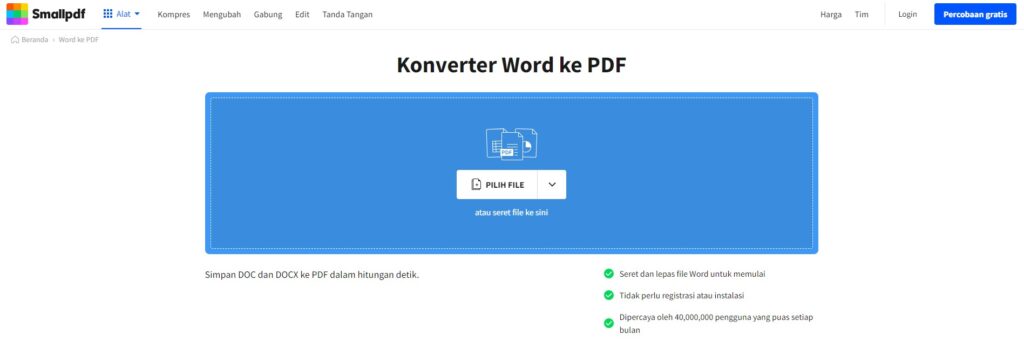
Selain dengan iLovePDF, kamu juga bisa mengubah file Word ke PDF dengan menggunakan situs web Smallpdf. Sebenarnya situs ini punya kemiripan dengan iLovePDF, tapi di Smallpdf punya lebih banyak fitur yang bisa kamu gunakan. Kamu bisa melakukan konversi, mengompres, menggabung, edit, sampai memberikan tanda tangan di file PDF-mu.
Hitungannnya situs web ini bisa jadi one stop site to go untuk urusan yang berbau dengan PDF. Lantas gimana cara mengubah Word ke PDF dengan Smallpdf? Begini caranya.
1. Buka browser-mu dan ketikkan smallpdf.com untuk mengunjungi laman situsnya.
2. Siapkan file yang akan diubah dan dalam format Word.
3. Setelah itu, kamu bisa mengunggahnya ke situs Smallpdf dengan menekan “Pilih file”.
4. Bisa juga dengan menyeret file-mu ke kotak biru yang tersedia di tengah laman web.
5. Bila sudah kamu akan melihat preview dari file yang kamu konversikan.
6. Saat sudah sesuai, kamu bisa tekan “Unduh” pada sebelah kanan.
7. File pun akan terunduh secara otomatis.
8. Selesai.
5. Cara mengubah Word ke PDF lewat PDF2GO
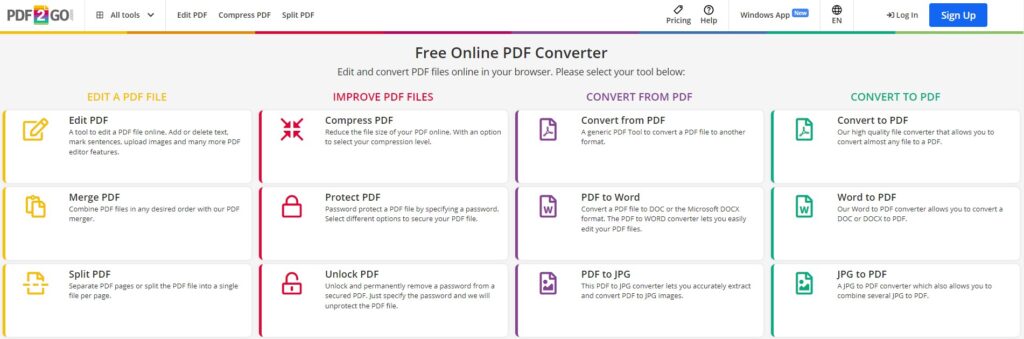
Kalau kamu ingin mengonversikan file Word ke PDF pada situs yang lebih lengkap lagi, PDF2GO bisa jadi jawabannya. Di situs web ini, kamu tidak hanya bisa mengubah file Word saja, melainkan juga melayani berbagai macam file mulai dari JPG hingga yang lainnya.
Untuk langkah-langkah dalam mengonversinya, kamu bisa ikuti di bawah ini.
1. Buka browser-mu dan ketikkan pdf2go.com untuk mengunjungi laman situsnya.
2. Siapkan file yang akan diubah dan dalam format Word.
3. Setelah itu, di laman utamnya pilih opsi “Word to PDF” pilih di kolom yang berwarna hijau.
4. Kemudian kamu bisa mengunggah file Word melalui tulisan “Choose File” atau bisa juga dengan menyeret file PDF ke kotak berwarna hijau.
5. Begitu sudah terunggah, kamu bisa menggeser layarmu ke bawah dan klik “Start”.
6. Tunggu hingga proses konversi selesai dilakukan.
7. Bila sudah, kamu bisa klik “Download” pada tombol berwarna biru.
8. Selanjutnya, file yang diubah tadi sudah terunduh dengan sendirinya.
9. Selesai.
Baca juga: 5 Cara Cek Nomor Telepon Siapa pada 2023
Oh iya, pada situs PDF2GO ini kamu bisa melakukan banyak hal dengan file PDF yang kamu miliki. Kamu bisa memberikan perlindungan, mengoptimalkannya, hingga bisa memperbaiki file PDF yang sudah rusak. Jadi, sesuai dengan namanya, situs ini memang to go untuk urusan PDF.
Kesimpulan
Dengan penjelasan dan cara di atas, semoga kamu bisa mengubah file Word ke PDF dengan mudah. Ya, meskipun jarang diingat, tapi kamu bisa melakukannya dengan gampang. Setidaknya kamu bisa bookmark saja laman ini, kalau kamu sering lupa.
Sudah bisa kan cara mengubah Word ke PDF sekarang?